Codificación aprenderaprogramar.com: CU00508F
NUESTRO PRIMER PROGRAMA BÁSICO EN C
Abrimos Code::Blocks y en el menú File, elegimos la opción New y dentro de ella Project… Se nos mostrarán distintas opciones de posibles tipos de aplicación a crear y elegimos “Console application” haciendo doble click sobre ella.

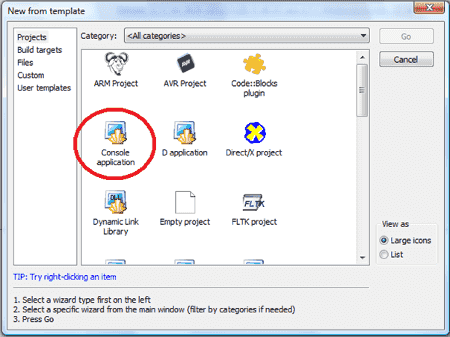
Pulsamos ahora en Next, para crear un proyecto de consola, y se nos pedirá que elijamos el lenguaje que queremos usar para el proyecto. Elegimos C y pulsamos en Next. Ahora ponemos el titulo del proyecto (por ejemplo proyectoCurso1)
En la opción “Folder to create project in:” (carpeta en la que vamos a crear el proyecto) pulsamos sobre Browse y elegimos la carpeta que habíamos creado anteriormente: C:\ProyectosCursoC. Ahora ya tenemos establecido un “Project title”, un “Folder to create project in” y automáticamente nos aparecerá un “Project filename” y un “Resulting filename”. Pulsamos en Next. En la ventana final no modificamos ninguna opción y pulsamos en “Finish”.
En el lateral izquierdo nos aparecerá un espacio titulado “Management” que es lo que se denomina Manager u organizador del proyecto. En caso de que no lo veamos (o de que quisiéramos ocultarlo) deberíamos ir al menú View y pulsar sobre la opción “Manager”. En el organizador veremos un desplegable similar al explorador de Windows donde en primer lugar aparece Workspace o espacio de trabajo, seguidamente el nombre del proyecto que en nuestro caso es proyectoCurso1 y a continuación una carpeta que pondrá algo así como “Sources”, que corresponde a los archivos con el código de programación dentro del proyecto. Para ver los archivos debemos pulsar sobre el pequeño símbolo “+” que hace que se desplieguen los archivos. Al pulsar sobre este símbolo veremos que nuestro proyecto consta ahora únicamente, por el momento, de un archivo que se denomina main.c. Si hacemos doble click sobre él se nos mostrará el código de programación que contiene el archivo en el lateral derecho.
Si hacemos esto comprobamos que aparecen unas cuantas líneas de código, comenzando con una primera línea que es: #include <stdio.h>
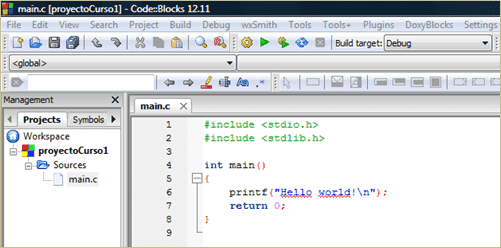
El código que tenemos en pantalla es un código que crea por defecto Code::Blocks y constituye una forma de facilitar la creación de un primer programa, digamos que “una ayuda”. En realidad, cuando vamos a comenzar un programa no existirá ningún código en absoluto (es decir, veríamos la pantalla en blanco) y de hecho podemos configurar Code::Blocks para que no aparezca este código inicial.
Nosotros vamos a aprovechar que tenemos este código y vamos a cambiar el texto reemplazando “Hello world” por “Bienvenido a este programa en C” con lo cual la línea afectada nos quedará como sigue:
printf("Bienvenido a este programa en C \n");
A continuación en el menú File pulsamos en la opción “Save everything” para guardar los cambios que hemos realizado.
Bien, aunque aún no tengamos claro el significado de las instrucciones que tenemos aquí lo que tenemos delante es un pequeño y sencillo programa para mostrar un mensaje por pantalla. Vete ahora al menú “Build” y elige la opción “Build and run” que equivale a “Compilar y ejecutar el programa”.
Es probable que en la parte inferior de la pantalla aparezca un mensaje de error del tipo:
|
"proyectoCurso1 - Debug": The compiler's setup (GNU GCC Compiler) is invalid, so Code::Blocks cannot find/run the compiler. Probably the toolchain path within the compiler options is not setup correctly?! Goto "Settings->Compiler and debugger...->Global compiler settings->GNU GCC Compiler->Toolchain executables" and fix the compiler's setup. Skipping... Nothing to be done (all items are up-to-date). |
Este mensaje nos informa de que Code::Blocks no encuentra o dispone del compilador necesario para poder crear el programa ejecutable por el ordenador a partir del código fuente. Si te ocurre esto y estás usando Windows, procede a instalar el compilador MinGW como se explica en el siguiente apartado.
EJERCICIO
El mensaje que hemos escrito para que se muestre por pantalla es el texto escrito entre comillas, en concreto "Bienvenido a este programa en C \n". Responde a estas preguntas:
a) Busca información en internet. ¿Para qué sirve incluir el \n en nuestro mensaje de texto?
b) ¿El \n se mostrará por pantalla o no?
c) ¿Qué ocurrirá si en lugar de un \n incluimos tres, es decir, si escribiéramos: "Bienvenido a este programa en C \n\n \n"
Para comprobar si tus respuestas son correctas puedes consultar en los foros aprenderaprogramar.com.
Para hacer un comentario o consulta utiliza los foros aprenderaprogramar.com, abiertos a cualquier persona independientemente de su nivel de conocimiento.

